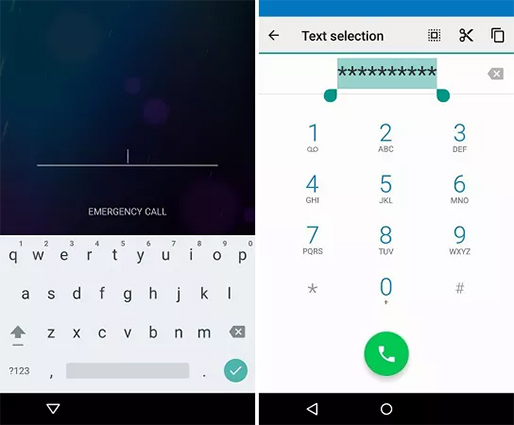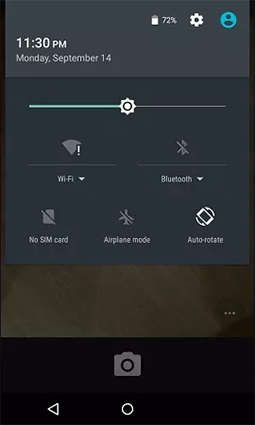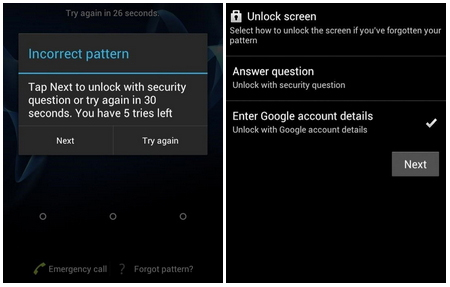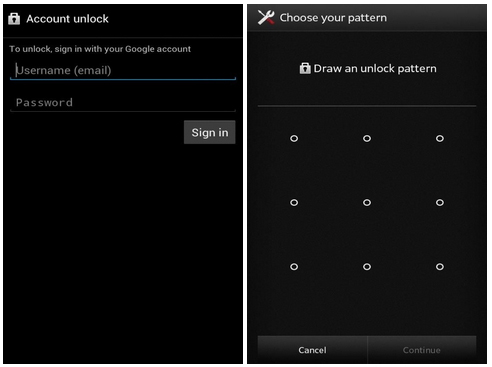Sécuriser votre smartphone Android est essentiel de nos jours, mais que faire lorsque vous ne pouvez plus le déverrouiller ? L'utilisation d'un compte Google est la méthode la plus sûre et fiable pour déverrouiller votre appareil, ajoutant une couche de sécurité supplémentaire.
Mais que faire si vous avez oublié votre compte Google ? La question se pose alors de savoir comment débloquer un téléphone Android sans compte Google. Heureusement, il existe des méthodes sécurisées pour contourner l'écran de verrouillage de votre appareil sans utiliser votre compte Google. Dans cette section, nous examinerons quatre approches différentes pour déverrouiller un smartphone Android sans compte Google.
L' outil de suppression 2-en-1 pour l'écran Android et le verrouillage FRP.
Support pour les principaux téléphones Android, y compris Samsung, Google, Motorola, LG, HTC, HUAWEI, Xiaomi, Oppo, Oneplus, etc.
- Partie 1 : Comment débloquer un téléphone Android sans compte Google
- Méthode 1 : débloquer un téléphone Android sans compte Google à l'aide de PassFab Android Unlocker [le plus simple]
- Méthode 2: faire crasher l'interface utilisateur de l'écran de verrouillage pour contourner l'écran de verrouillage
- Méthode 3: Redémarrez en mode sans échec pour déverrouiller le téléphone
- Méthode 4: Utiliser ADB pour supprimer le mot de passe
- Méthode 5: Utilisez Samsung Find My Mobile pour supprimer le mot de passe
- Méthode 6: Utiliser Localiser mon appareil pour supprimer le mot de passe
- Partie 2 : Comment débloquer un téléphone Android avec un compte Google
Partie 1 : Comment débloquer un téléphone Android sans compte Google ?
AAndroid, comme la plupart des systèmes d'exploitation, dispose de fonctionnalités de sécurité intégrées pour empêcher l'utilisation indésirable de l'appareil. Android protège le téléphone à l'aide d'un code PIN, d'un mot de passe et/ou d'un schéma. Lorsque vous essayez de saisir plusieurs fois votre schéma ou votre code d'accès de manière incorrecte, Android verrouille automatiquement votre téléphone. Mais ne vous inquiétez pas, voici les 4 façons différentes de déverrouiller mon téléphone Android sans compte Google :
Méthode 1 : déverrouiller un téléphone Android sans compte Google à l'aide de PassFab Android Unlocker [le plus simple]
C'est la première méthode que vous pouvez essayer pour déverrouiller votre téléphone Android sans compte Google. Ceci est particulièrement utile si vous avez oublié votre mot de passe d'écran de verrouillage Android ou si vous devez contourner le système de protection contre la réinitialisation d'usine de Google.
PassFab peut déverrouiller les téléphones Android sans compte Google, vous n'avez donc pas à vous inquiéter si vous ne vous souvenez pas des détails de votre compte Google. Suivez ces étapes pour utiliser PassFab Android Unlocker pour déverrouiller un téléphone Android sans compte Google en utilisant PassFab Android Unlocker :
Conseils : La fonction de suppression de Google Lock (FRP) de PassFab Android Unlocker ne prend en charge que les appareils Samsung.
Étape 1 : Pour commencer, téléchargez PassFab Android Unlocker sur votre appareil ou ordinateur portable. Connectez votre téléphone à votre ordinateur portable et accédez à l'interface de PassFab Android Unlocker. Cliquez sur "Supprimer le verrouillage de l'écran" pour déverrouiller votre téléphone Android.

Étape 2 : Lorsque votre téléphone est connecté avec succès, un onglet apparaîtra, vous invitant à cliquer sur le bouton "Démarrer". Vous verrez également une alerte indiquant que la suppression du mot de passe de l'écran de verrouillage supprimera définitivement vos fichiers. Sélectionnez "Oui" pour continuer.


Étape 3 : Vous devez attendre quelques secondes que le processus se termine jusqu'à ce que le mot de passe soit supprimé de votre téléphone.

Étape 4 : Le mot de passe de l'écran de verrouillage de votre smartphone Android a été supprimé et vous pouvez maintenant l'utiliser sans difficulté.

Méthode 2: faire crasher l'interface utilisateur de l'écran de verrouillage pour contourner l'écran de verrouillage
Une autre façon de résoudre le problème de déverrouillage d'un téléphone Android sans connaître le compte Google consiste à planter l'interface utilisateur de l'écran de verrouillage. Cela vous donnerait accès à l'interface du téléphone. Cette approche ne fonctionne que sur les appareils Android exécutant la version 5.0-5.1.1. Si vous répondez aux critères de cette méthode, suivez les étapes ci-dessous pour déverrouiller votre téléphone.
Pour commencer, ouvrez le numéroteur de votre appareil verrouillé et sélectionnez l'option "Urgence", puis composez "10" astérisques. Après cela, cliquez sur "copier" après avoir double-cliqué sur les astérisques complets pour le mettre en surbrillance.

Ensuite, vous devez cliquer dans le champ et coller la chaîne copiée. Répétez ce processus jusqu'à ce que vous ne puissiez plus coller la chaîne copiée.

Maintenant, allez sur l'écran de verrouillage et ouvrez le raccourci de l'appareil photo, puis déroulez le tiroir de notification.

- Après cela, cliquez sur le bouton "Paramètres" et une invite de mot de passe apparaîtra sur votre écran. La même procédure de copier-coller doit être suivie ici. Avant de coller une autre chaîne, assurez-vous que votre curseur se trouve à la fin de la précédente.
- Vous pourrez accéder à votre téléphone après avoir effectué plusieurs fois le dernier processus.
Méthode 3: Redémarrez en mode sans échec pour déverrouiller le téléphone
Si vous utilisez une application d'écran de verrouillage tierce sur votre téléphone, le démarrage de votre téléphone en mode sans échec vous permettra de contourner l'écran de verrouillage de l'appareil. La procédure est simple et facile à suivre. Suivez les étapes ci-dessous pour savoir comment débloquer mon téléphone Android sans compte Google en utilisant cette méthode :
Tout d'abord, accédez au menu Alimentation sur l'écran de verrouillage de votre appareil, maintenez enfoncé le bouton ou l'option "Éteindre" pour mettre votre téléphone en mode sans échec.
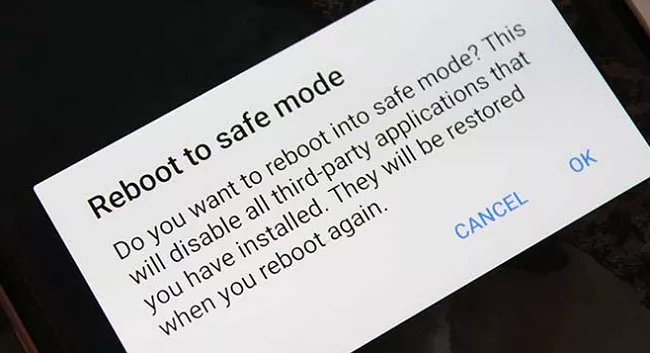
Deuxièmement, ce processus désactiverait alors le programme d'écran de verrouillage tiers, au cours duquel vous pouvez soit le supprimer, soit réinitialiser vos données mobiles.
Après cela, vous devez redémarrer votre appareil. Et enfin, l'écran de verrouillage tiers peut être complètement supprimé de votre téléphone.
Méthode 4 : Utiliser ADB pour supprimer le mot de passe
ADB est la quatrième façon de déverrouiller votre téléphone Android sans avoir à utiliser votre compte Google. La mise en œuvre de cette approche nécessite quelques compétences technologiques. De plus, avant que votre téléphone ne soit verrouillé, l'option de débogage USB doit être activée et vous devez autoriser votre ordinateur à accéder à votre téléphone via ADB.
Vous trouverez ci-dessous un guide étape par étape sur la façon de déverrouiller un téléphone Android sans compte Google ni mot de passe :
Étape 1 : Utilisez un câble USB pour connecter votre téléphone à l'ordinateur. Ensuite, en maintenant la lettre "R" et les boutons "Windows" enfoncés en même temps, la boîte apparaîtra sur l'écran du système. Pour ouvrir la fenêtre d'invite de commande, tapez "cmd" dans le champ de saisie, puis appuyez sur le bouton "OK".
Étape 2 : Ensuite, appuyez sur "Entrée" après avoir entré la commande "adb shell rm /data/system/gesture.key".
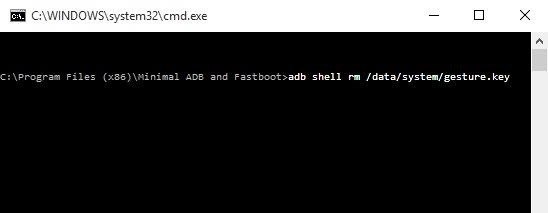
Étape 3 : Après cela, le mot de passe peut être supprimé. Et vous pouvez définir un nouveau modèle/PIN/mot de passe avant que votre appareil ne redémarre à nouveau.
Méthode 5: Utilisez Samsung Find My Mobile pour supprimer le mot de passe
Cette méthode pour déverrouiller les téléphones Android sans compte Google fonctionne avec les appareils Samsung. Il utilise la fonction Find My Mobile de Samsung Galaxy pour contourner le compte Google sur Samsung. Après avoir déverrouillé votre appareil, vous avez même la possibilité de supprimer votre compte Google de votre téléphone Android.
Suivez ces étapes pour contourner le compte Google sur les téléphones Samsung à l'aide de la fonction Find My Mobile.
Des astuces:
1. Votre téléphone Samsung a activé Localiser mon appareil.
2. Votre téléphone Samsung a activé la localisation.
3. Vous vous êtes connecté à un compte Samsung sur votre téléphone et il est activé.
Accédez à https://findmymobile.samsung.com/ sur votre ordinateur. Et puis connectez-vous à l'application en utilisant les détails de votre compte Samsung.

Cliquez sur l'option "Trouver mon mobile" et trouvez le téléphone Samsung verrouillé, puis sélectionnez "Déverrouiller".

Appuyez sur "Déverrouiller" pour confirmer votre commande.

Entrez ensuite le mot de passe du compte Samsung pour confirmer et cliquez sur "Suivant". Votre téléphone Android Samsung devrait être déverrouillé d'ici peu.

Manière 6 : Utiliser Localiser mon appareil pour supprimer le mot de passe
Semblable à la méthode mentionnée ci-dessus. Cette méthode utilise l'application Find My Device pour déverrouiller les téléphones Android sans compte Google. Donc, si vous n'avez pas d'appareil Samsung et que vous ne pouvez pas utiliser la méthode ci-dessus. Vous pouvez suivre les étapes de cette méthode pour déverrouiller votre téléphone Android sans compte Google.
Des astuces:
1. Votre téléphone est allumé.
2. Votre téléphone est connecté au compte Google.
3. votre téléphone est connecté aux données mobiles ou au Wi-Fi.
4. Votre téléphone peut être affiché sur Google Play.
5. La fonction de localisation est activée.
6. "Trouver mon appareil" est activé.
- Accédez à https://www.google.com/android/find sur n'importe quel navigateur Web et connectez-vous en utilisant les détails de votre compte Google.
À l'intérieur de la page Web, tous les téléphones Android connectés à votre compte Google seront affichés. Sélectionnez votre téléphone Android verrouillé et appuyez sur "Effacer l'appareil".

- Sélectionnez à nouveau "Effacer" pour confirmer votre commande.
- Le téléphone Android sera réinitialisé et vous pourrez utiliser votre téléphone Android comme s'il s'agissait d'un nouveau téléphone.
Il est important de noter que cette méthode efface toutes les données que vous avez stockées sur votre appareil. C'est donc toujours une bonne idée de sauvegarder régulièrement votre appareil Android de manière cohérente.
Partie 2: Comment débloquer un téléphone Android avec un compte Google
Toutes les méthodes ci-dessus dont nous avons discuté sont utilisées sans compte Google. Cependant, nous allons voir comment débloquer un téléphone Android avec un compte Google dans cette section. Si vous voulez en savoir plus sur le déverrouillage du téléphone Android, voyons un aperçu rapide de la façon de déverrouiller le téléphone Android avec un compte Google.
1er: Utilisez le Gestionnaire d'appareils Android
L'utilisation du service Android Device Manager est un moyen très pratique de contourner l'écran de verrouillage de l'appareil si vous vous souvenez du compte Google. Cette approche fonctionne sur tous les systèmes d'exploitation Android et le mécanisme de déverrouillage est assez simple. Voici le guide détaillé :
- Pour commencer, ouvrez le navigateur de l'ordinateur et accédez au service Android Device Manager. Après cela, connectez-vous avec l'ID de compte Google que vous utilisez pour déverrouiller votre téléphone Android verrouillé.
Choisissez votre téléphone après avoir terminé la procédure de connexion, puis appuyez sur le bouton "Effacer", comme indiqué ci-dessous. Cela effacerait le smartphone Android et déverrouillerait l'écran de verrouillage sans demander de mot de passe.

2ème: Utilisez "Modèle oublié"
De plus, vous pouvez utiliser l'option "Forgot Pattern" qui est préinstallée sur les appareils Android exécutant la version 4.4 ou inférieure. Ce processus, cependant, ne fonctionne que si vous avez un compte Google et que vous êtes connecté à votre téléphone avant qu'il ne soit verrouillé.
Effectuez quelques tentatives infructueuses de mot de passe sur l'écran de verrouillage de votre appareil pour activer la fonction "Modèle oublié". Une fois que vous l'avez, appuyez dessus et choisissez l'option "Entrez les détails du compte Google".

Après cela, pour réinitialiser le mot de passe de l'écran de verrouillage de votre appareil, entrez votre identifiant de compte Google et votre mot de passe. Google peut vous envoyer un e-mail avec un nouveau schéma de verrouillage que vous pouvez utiliser pour déverrouiller votre appareil.

Conclusion
Nous avons parlé de plusieurs méthodes pour déverrouiller un téléphone Android sans compte Google et avec un compte Google. Cependant, si vous voulez un moyen rapide et facile de le faire, PassFab Android Unlocker est l'outil qu'il vous faut. Il vous permet de contourner tous les types de verrouillage d'écran sur votre smartphone sans aucun problème. Contrairement à d'autres outils, ce logiciel ne nécessite aucune connaissance technologique pour déverrouiller votre téléphone.